Page 1
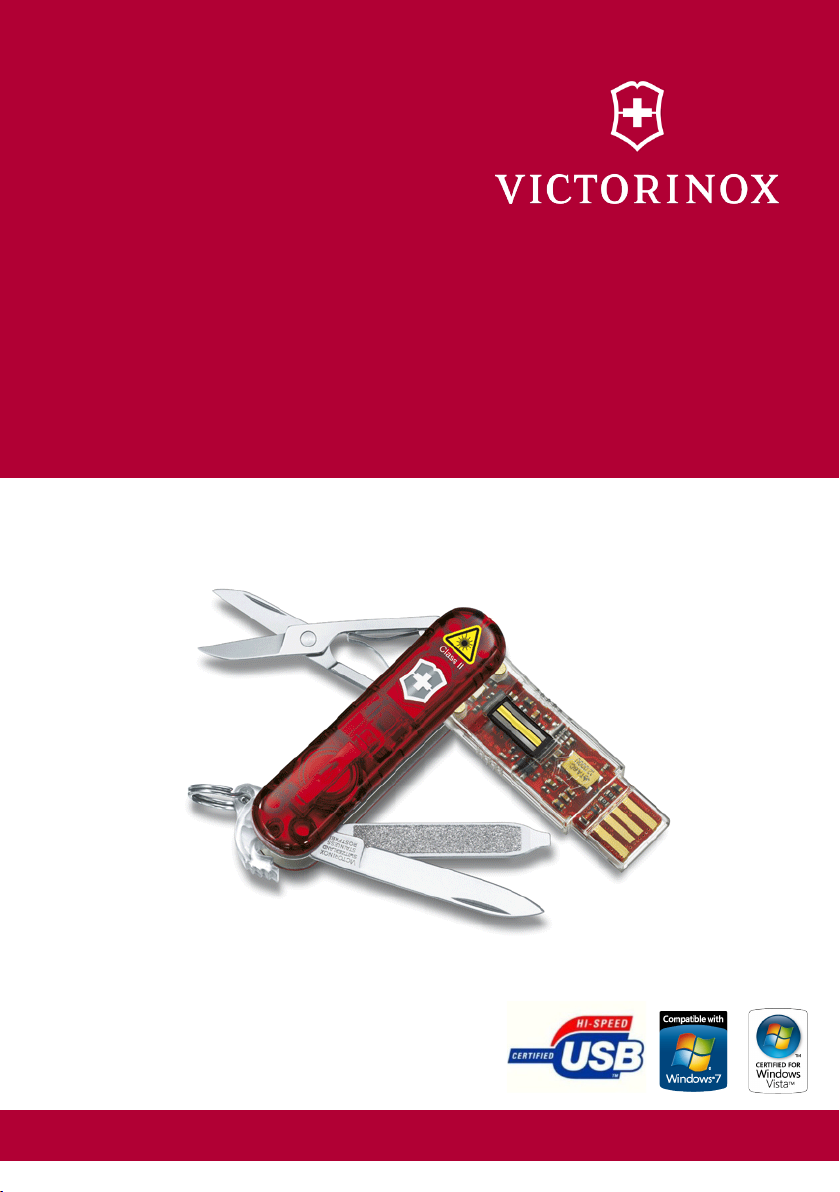
Version 1.0.0
Presentation Master
Victorinox Secure
MANUEL UTILISATEUR
SWISS ARMY KNIVES CUTL ERY TIMEPIECES TRAVEL G EAR FASHION FRAGRANCES ǀ WW W.VICTORINOX.COM
Steffen Müller / Martin Kuster
[Rev.08 126.01.2010 10:57]
Page 2
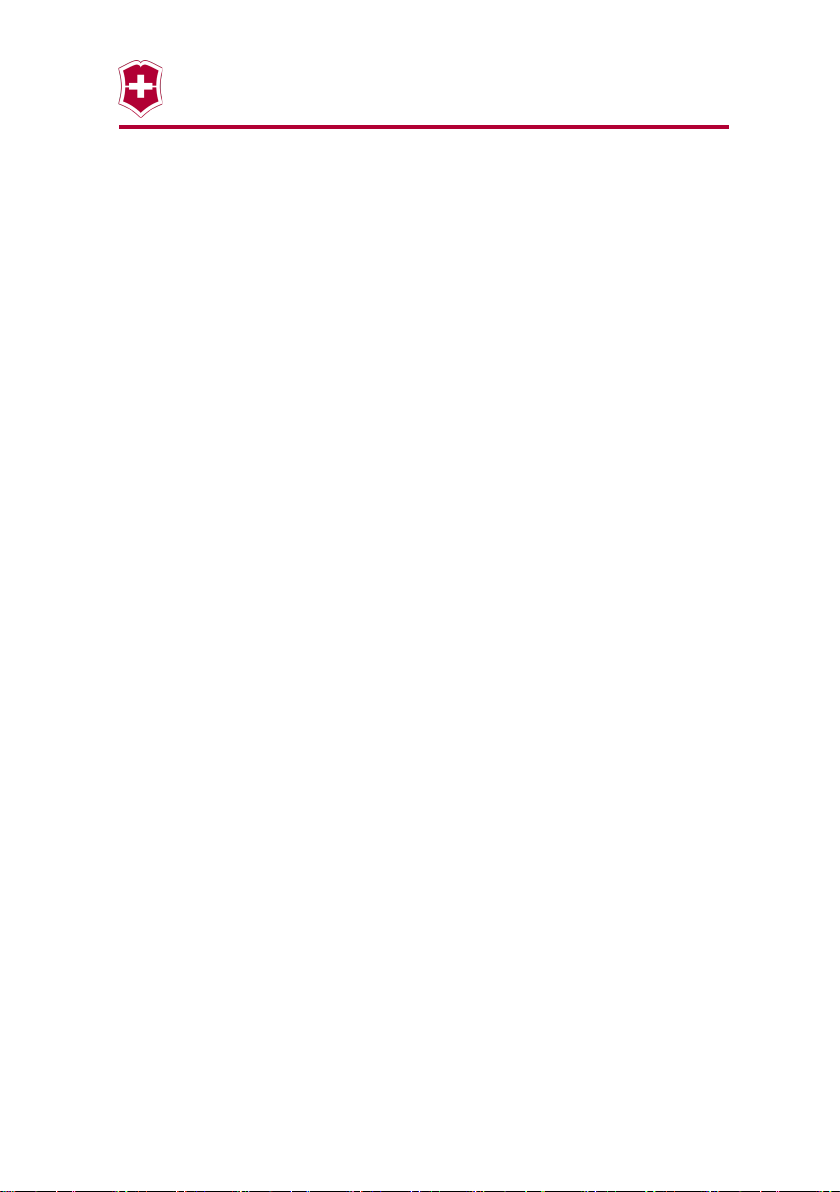
MANUEL UTILISATEUR
MANUEL UTILISATEUR
2
Page 3
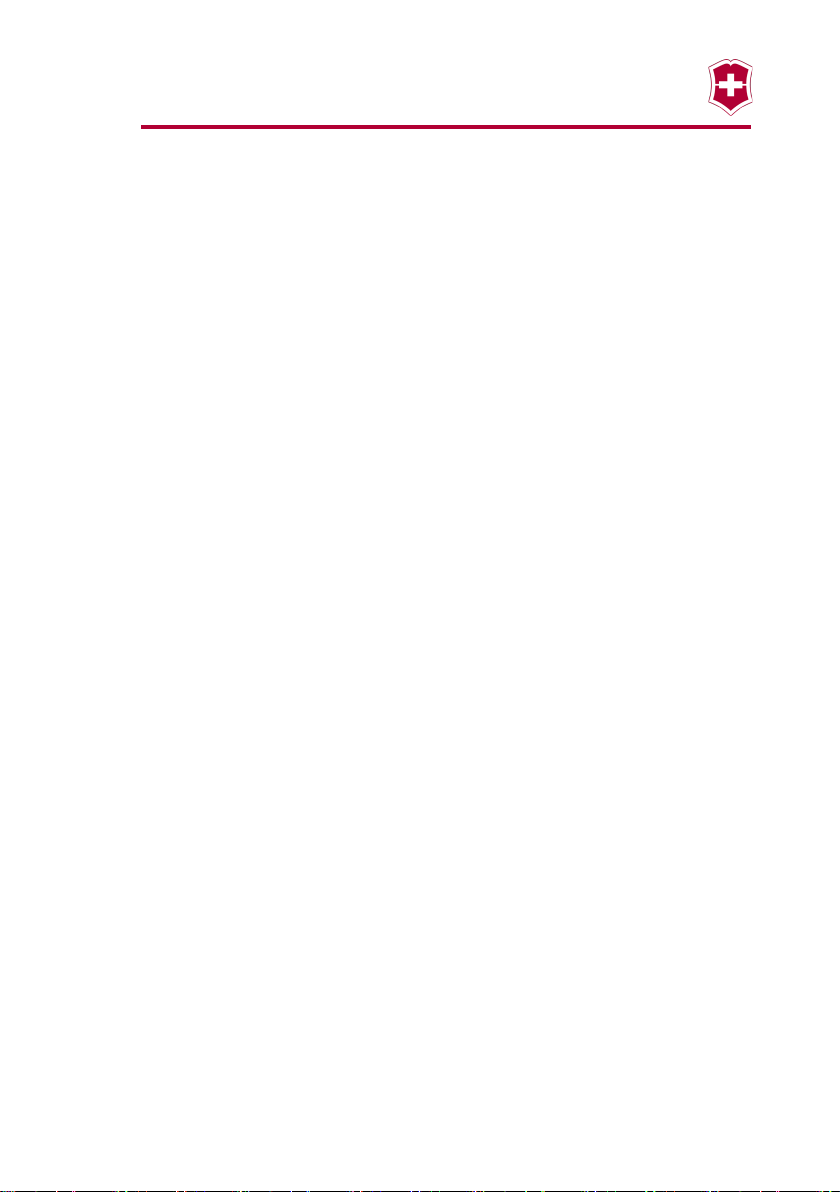
MANUEL UTILISATEUR
3
Page 4
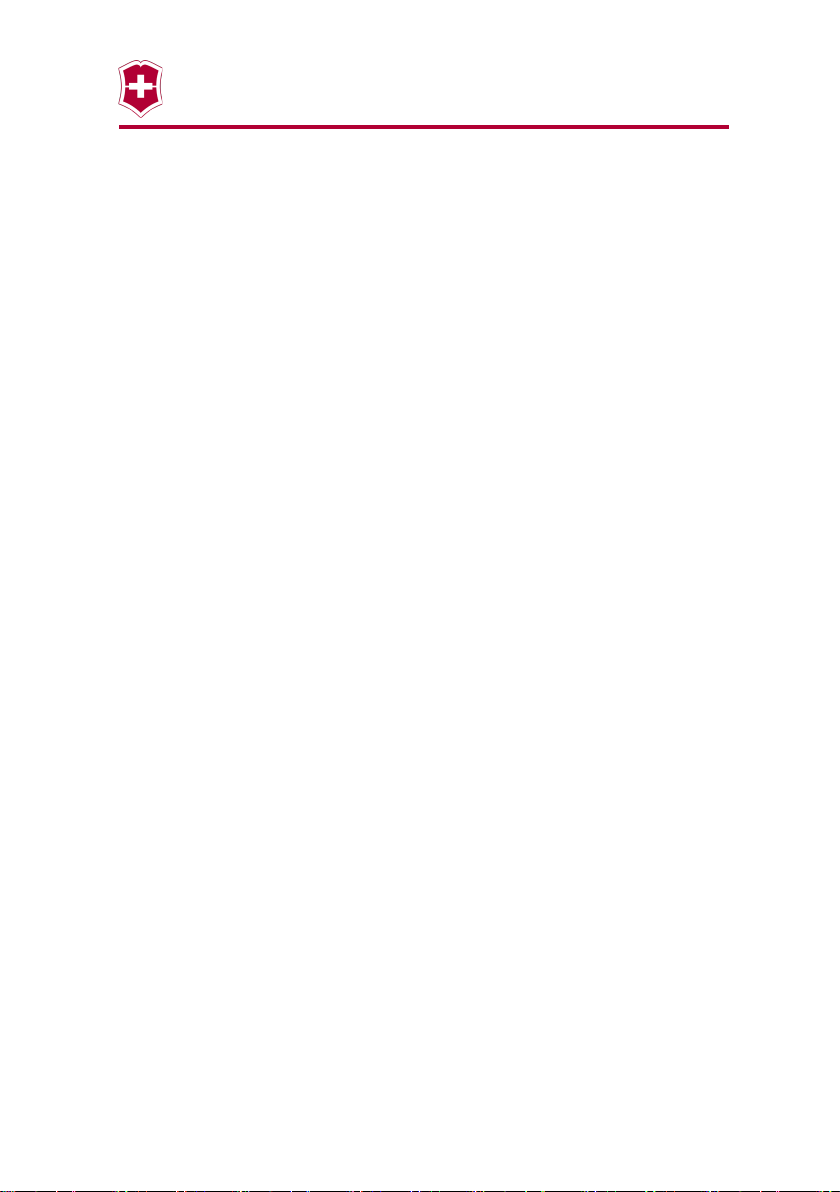
MANUEL UTILISATEUR
Preface ………………………………………… ........................................................ 7
Compatibilité ........................................................................................... 9
CONDITIONS PréalableS importantES ................................................... 10
Premier démarrage................................................................................ 11
RECONNAISSANCE D’EMPREINTE .......................................................... 12
Ecran d'ouverture de session ................................................................ 19
En-tête et zone de navigation gauche ................................................... 20
Internet .................................................................................................. 21
Sync des favoris ..................................................................................... 21
ACTIVER LA NAVIGATION SANS TRACE SUR INTERNET ......................... 23
Menus Outlook ...................................................................................... 24
Outlook Express ..................................................................................... 24
Sauvegarde sur DISPOSITIF USB ............................................................ 25
Restauration/gestion de sauvegarde .................................................... 26
Microsoft Outlook ................................................................................. 27
Création & Synchronisation ................................................................... 27
Récupération des données Outlook ...................................................... 30
SUPPRESSION des profils Outlook ......................................................... 31
Synchronisation ..................................................................................... 32
Fichiers propres ..................................................................................... 33
Synchronisation de dossier .................................................................... 34
4
Page 5
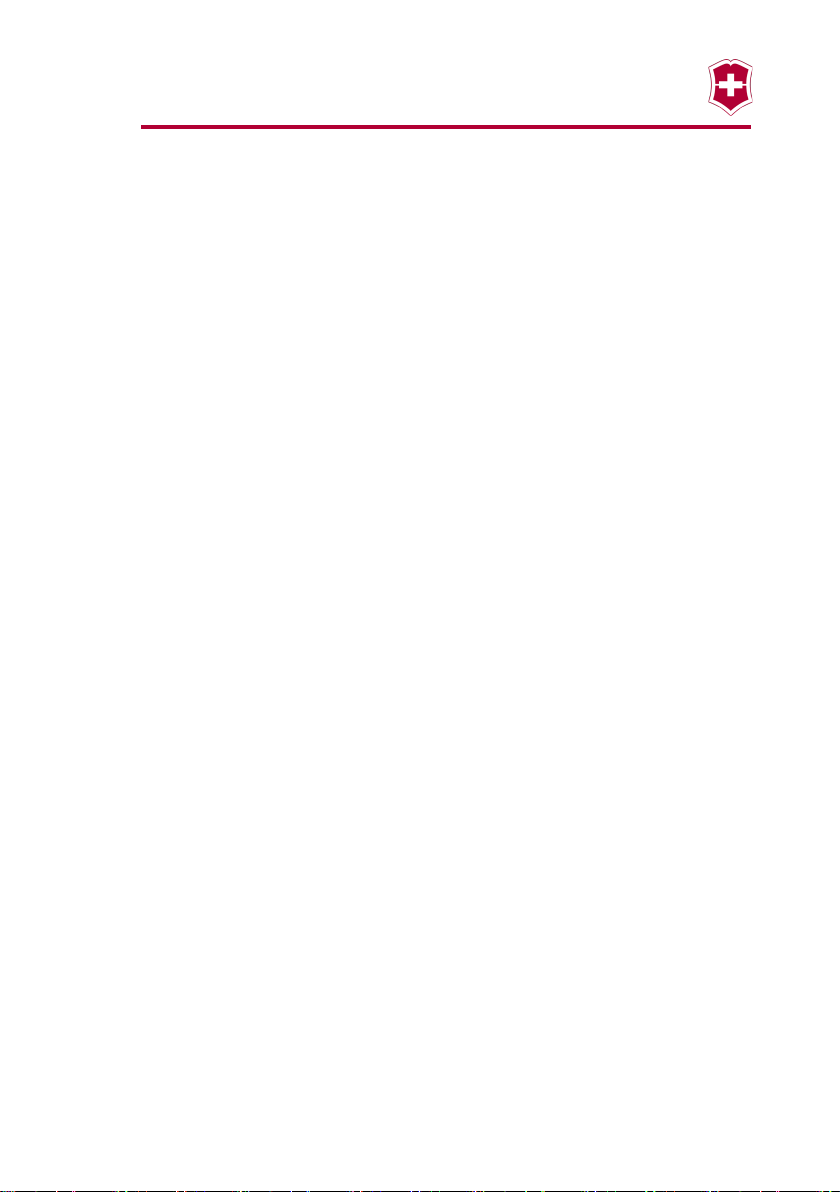
MANUEL UTILISATEUR
PARAMETRES.......................................................................................... 36
Paramètres de synchronisation ............................................................. 36
Paramètres de sécurité .......................................................................... 37
Ouverture de session Windows avec empreinte digitale ...................... 39
Informations sur LE DISPOSITIF USB ...................................................... 43
Lecteurs sécurisés .................................................................................. 44
Création d'un lecteur ............................................................................. 44
Démarrage d'un lecteur ......................................................................... 48
Fermeture d'un lecteur .......................................................................... 49
SUPPRESSION d'un lecteur ..................................................................... 50
Gestion des empreintes digitales ........................................................... 51
Gestionnaire de mot de passe ............................................................... 52
Ajout d'une entrée de mot de passe ...................................................... 53
Modification d'une entrée ..................................................................... 56
SUPPRESSION d'une entrée.................................................................... 57
Module Bluetooth .................................................................................. 58
Connexion du module Bluetooth ........................................................... 58
Utilisation du module Bluetooth ............................................................ 60
Problèmes Bluetooth, ORIGINES ET SOLUTIONS .................................... 61
Support / Assistance .............................................................................. 62
Informations juridiques .......................................................................... 63
5
Page 6
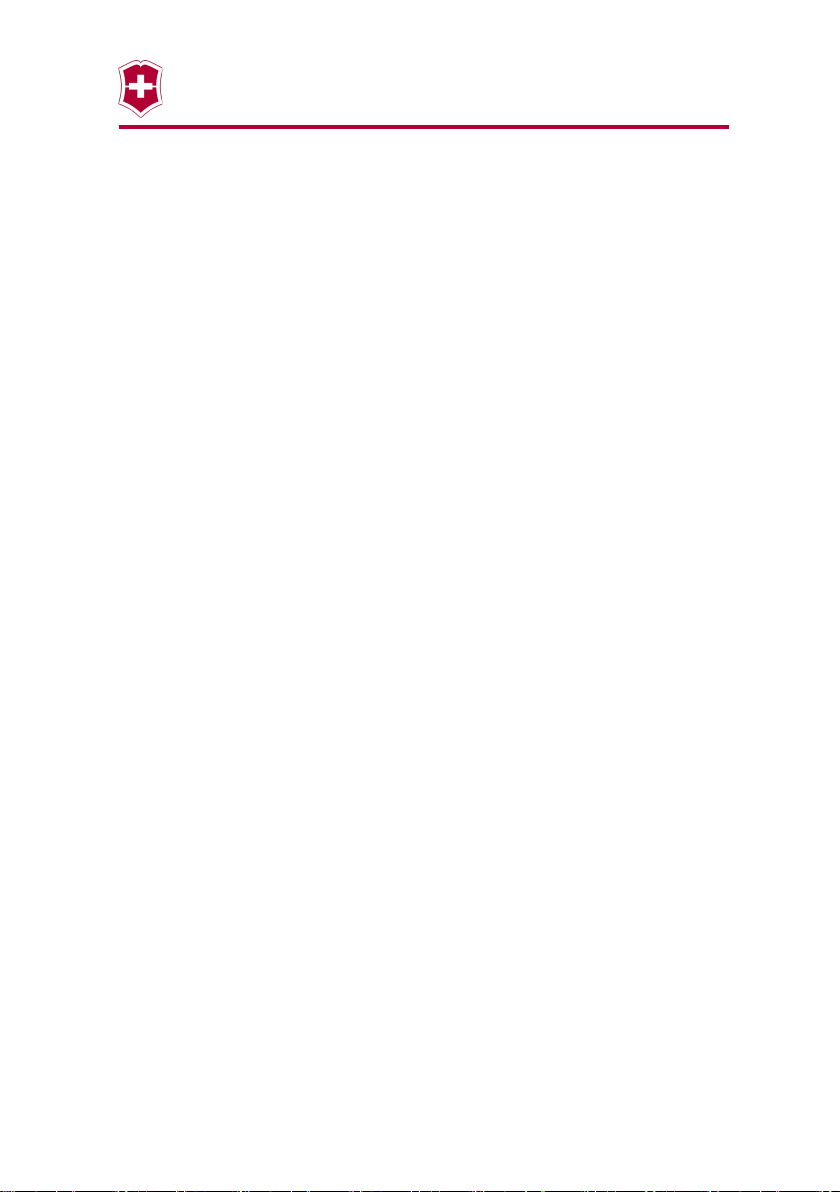
MANUEL UTILISATEUR
6
Page 7

MANUEL UTILISATEUR
PREFACE …………………………………………
Félicitations pour l'achat de votre
nouveau couteau suisse Victorinox de
qualité supérieure.
La conception du couteau
"Presentation Master" / "Victorinox
Secure" vise avant tout à garantir une
utilisation ultra-simple et intuitive.
L'intégration d'un lecteur d'empreinte
digitale offre une nouvelle norme de sécurité : il n’est plus possible de
deviner un mot de passe avec un doigt.
Seul un doigt enregistré et sain peut vous identifier.
Le présent manuel décrit l'utilisation des produits Victorinox
"Victorinox Presentation Master" et "Victorinox Secure". L'équipement
de ces derniers varie :
Presentation Master : - Pointeur laser
- Télécommande Bluetooth
- Mémoire USB 2 biométrique
- Position de lame
Presentation Master Flight : - Pointeur laser
- Télécommande Bluetooth
- Mémoire USB 2 biométrique
Victorinox Secure : - DEL haute puissance
- Mémoire USB 2 biométrique
- Position de lame
- Stylo à bille de pression
Victorinox Secure Flight : - DEL haute puissance
- Mémoire USB 2 biométrique
- Stylo à bille de pression
7
Page 8
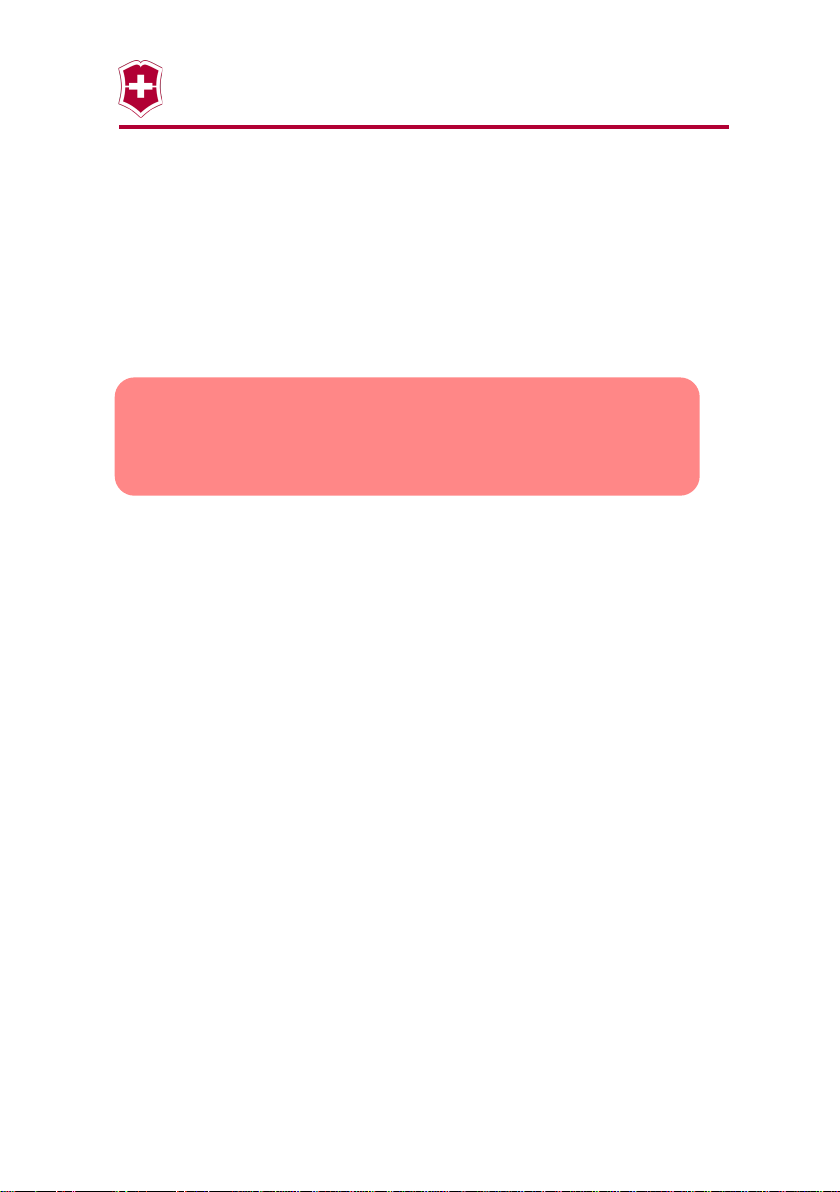
MANUEL UTILISATEUR
Tous ces produits sont livrés avec un câble de rallonge USB 2 spécial.
Même si l'unité de stockage USB biométrique peut être branchée
directement sur une prise USB d'un ordinateur portable, il est
vivement recommandé d'utiliser ce câble. Le lecteur d'empreinte
digitale peut être ainsi posé à plat sur la table. Les prises de
l'ordinateur portable ne sont pas prévues pour absorber les forces
mécaniques qui peuvent apparaître en cas d'utilisation directe du
module d'empreinte digitale sur l'ordinateur portable.
ATTENTION : Utilisez exclusivement le câble de rallonge fourni
lors de l'utilisation du module USB 2 biométrique.
Le câble ne convient pas à d'autres appareils USB.
Pour plus d'informations sur les fonctionnalités de "pointeur laser",
"DEL haute puissance", "position de lame" et "stylo à bille de
pression", veuillez consulter le mode d'emploi fourni avec votre
produit. Celui-ci décrit les conditions de garantie et inclut les
instructions de remplacement des batteries.
Le dispositif USB est fabriqué en usine au format exFAT (Extended File
Allocation Table). Le format de fichier exFAT est développé
spécialement pour la mémoire Flash. Ses principaux avantages
résident dans la taille de fichier maximale de 16 exaoctets et
l'introduction d'un tableau qui indique les grappes (cluster) libres. Sur
Windows Vista, le format exFAT est disponible via le "Service Pack 1",
et sur Windows XP le support exFAT est déjà présent ou disponible en
mise à jour à partir des "Service Pack 2 et 3" (selon vos paramètres de
mise à jour). Toutefois ces mises à jour ne sont utiles qu'à la première
connexion de votre nouveau couteau "Presentation Master /
Victorinox Secure" Victorinox pour son premier formatage.
La mise à jour exFAT pour Windows XP (KB955704) est disponible sur :
http://www.microsoft.com/downloads/details.aspx?familyid=1CBE390
6-DDD1-4CA2-B727-C2DFF5E30F61&displaylang=en
8
Page 9

MANUEL UTILISATEUR
COMPATIBILITE
Pour pouvoir utiliser toutes les fonctions de ce produit, votre
ordinateur doit comporter au moins les caractéristiques suivantes :
- Processeur Intel ou AMD
- Une interface USB 2 ou 3 libre
- Windows XP SP 3 (Service Pack 3),
Windows Vista 32 / 64 Bit SP 1
ou Windows 7 32 / 64 Bit
- MS Internet Explorer 7 et plus récent ou FireFox
(uniquement si vous souhaitez accéder à Internet)
- MS Outlook 2007 et plus récent ou MS Outlook Express
(uniquement si vous souhaitez utiliser les fonctions
Outlook)
Des droits étendus sont de plus nécessaires sur votre ordinateur, tels
que le droit de démarrer une application ou le droit d'enregistrer et
d'utiliser des appareils USB. Pour pouvoir utiliser toutes les fonctions,
les droits d'administrateur principal sont requis.
Pour utiliser le module Bluetooth (uniquement Presentation Master et
Presentation Master Flight), votre ordinateur doit être équipé d'un
récepteur Bluetooth de la classe 1 ou 2 avec pile Bluetooth Microsoft
(ou compatible) installée.
ATTENTION : Si des problèmes surviennent lors de l'utilisation du
logiciel ou de l'enregistrement du module
Bluetooth, contactez aussitôt votre administrateur
système ou le service d’assistance. Les spécialistes
de ce service vérifient que vous disposez bien des
droits suffisants sur votre ordinateur pour utiliser ce
produit.
9
Page 10
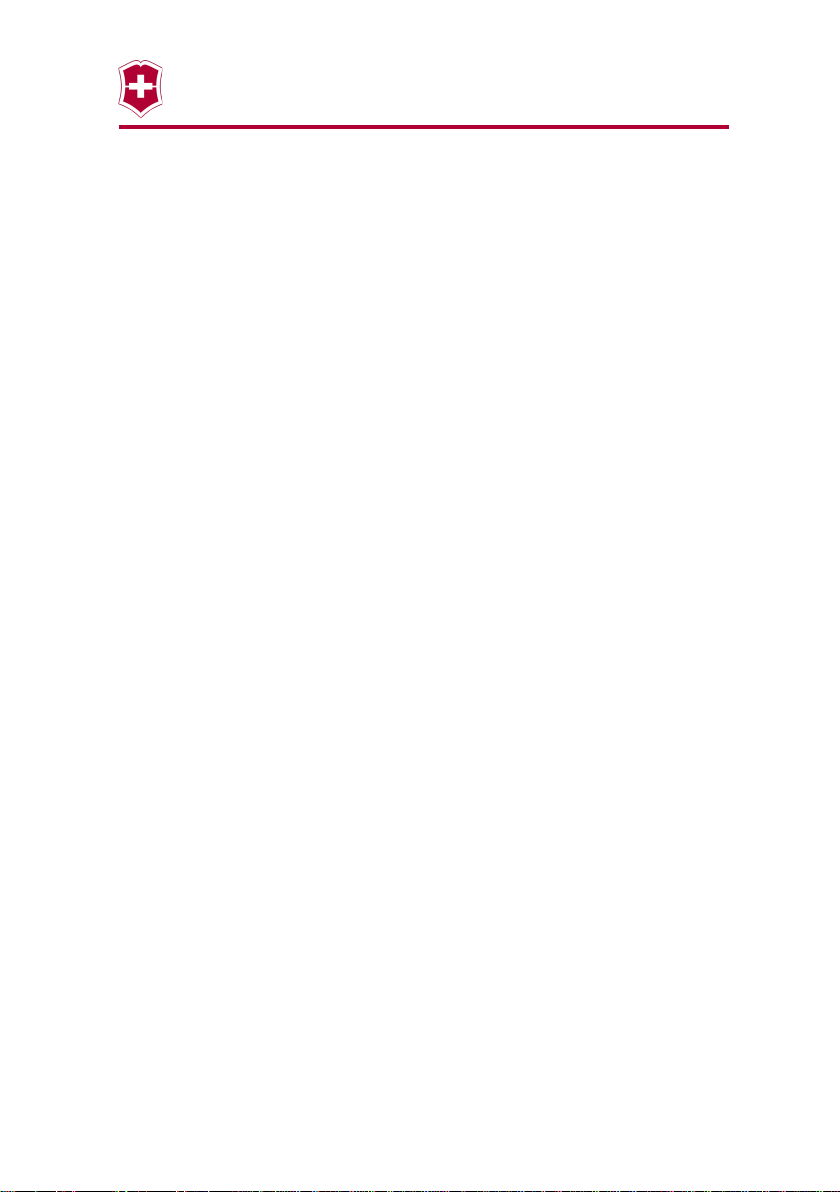
MANUEL UTILISATEUR
CONDITIONS PREALABLES IMPORTANTES
Votre nouveau couteau "Presentation Master" ou "Victorinox Secure"
est un outil électronique ultra-moderne équipé de pièces
électroniques de précision. Afin de garantir le fonctionnement parfait
de ces pièces, il importe de respecter les directives suivantes :
- Placez le produit à l'abri de l'humidité. S'il est humide, n'utilisez
pas les modules électroniques (laser, lecteur USB d'empreinte
digitale, DEL ou Bluetooth).
- Evitez de nettoyer les modules électroniques avec des produits
chimiques !
- La surface du capteur d'empreinte digitale est sensible aux
rayures. Evitez impérativement de retirer les impuretés sur le
capteur en grattant ou en frottant. Il est préférable d'utiliser un
chiffon en coton doux humidifié à l'eau. Evitez de placer la clé
sans protection dans la poche d'un pantalon ou dans un sac à
main.
- Veillez à ce que vos doigts soient toujours propres pour
manipuler le lecteur d'empreinte digitale. Les résidus de solvant,
les traces de colle, les résidus d'huile ou d'autres produits
chimiques peuvent endommager durablement le capteur.
- Nettoyez la clé uniquement avec un chiffon en coton humide
(non mouillé), et jamais avec un chiffon microfibres. (Les fibres
peuvent endommager le capteur). Les tissus de nettoyage des
appareils optiques, tels que les lunettes ou les objectifs de
caméra, conviennent également au nettoyage du capteur.
10
Page 11
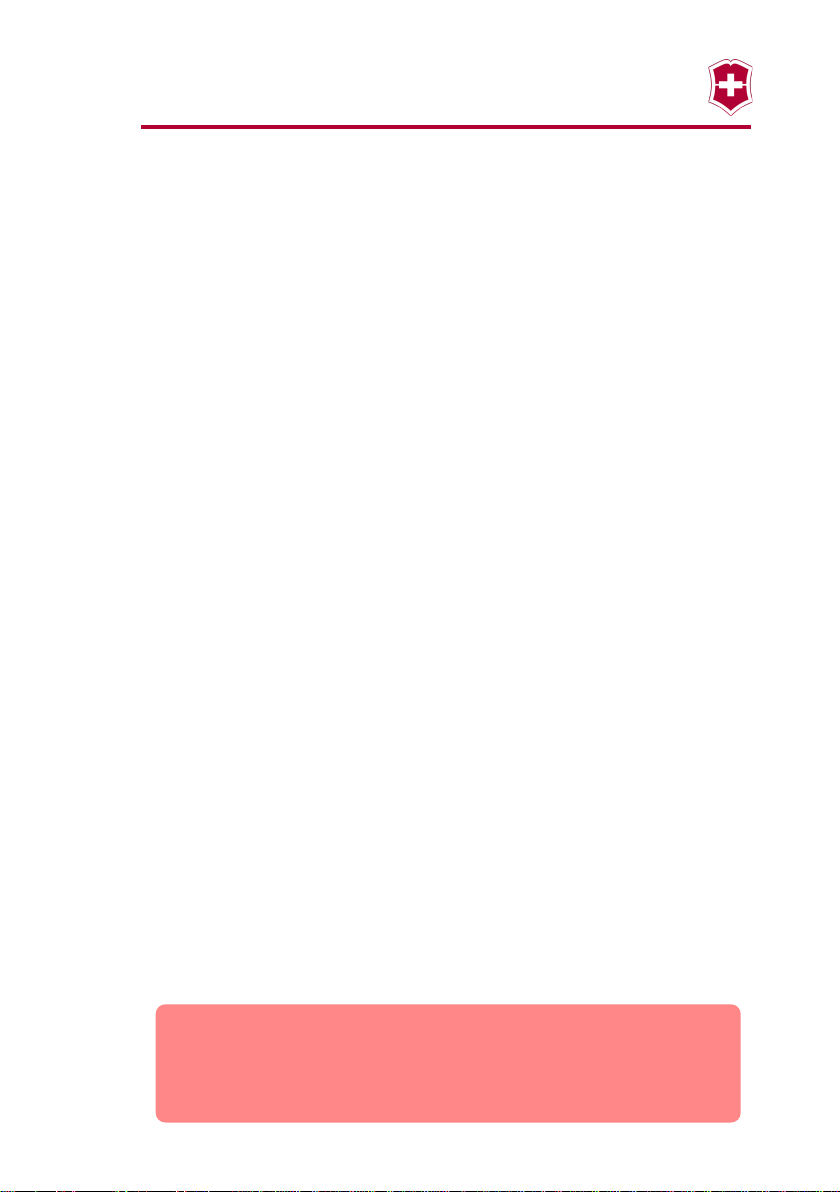
MANUEL UTILISATEUR
PREMIER DEMARRAGE
Lors de l'utilisation du lecteur d'empreinte digitale biométrique, entrez
et sortez toujours la clé de l'ordinateur en douceur. N'exercez aucune
pression ni aucun mouvement d'inclinaison sur la fiche.
Avant d'enfoncer la clé dans votre ordinateur, séparez-la toujours du
couteau de poche. Sinon, le poids du couteau suisse risque
d'endommager la clé ou l'ordinateur (la fiche étant intégrée à
l'ordinateur).
Au moment du branchement de votre nouveau lecteur biométrique
Victorinox Secure sur votre ordinateur, quatre possibilités s'offrent à
vous selon la configuration de l'ordinateur :
1.) Votre ordinateur vous invite à formater votre nouveau
couteau Presentation Master / Victorinox Secure. Ignorez
cette requête. Le message apparaît car une mise à jour est
absente sur votre ordinateur. Cette mise à jour est disponible
gratuitement chez Microsoft. Reportez-vous à la page 8 du
présent manuel d'utilisation.
2.) L'application démarre automatiquement, et un écran
apparaît, semblable à celui de l'illustration 1.
3.) Un menu apparaît vous demandant si vous souhaitez
vraiment démarrer cette application. Répondez par
l'affirmative. L'application démarre.
4.) Il ne se passe rien. Essayez dans ce cas de démarrer
l'application en double cliquant sur le fichier "secure.exe"
(situé sur la racine de votre clé). Si rien ne se passe, contactez
votre administrateur système.
ATTENTION : Si vous n'arrivez pas à démarrer l'application, il se
peut que vous ne disposiez pas des droits requis. Contactez dans
ce cas votre administrateur système
11
Page 12
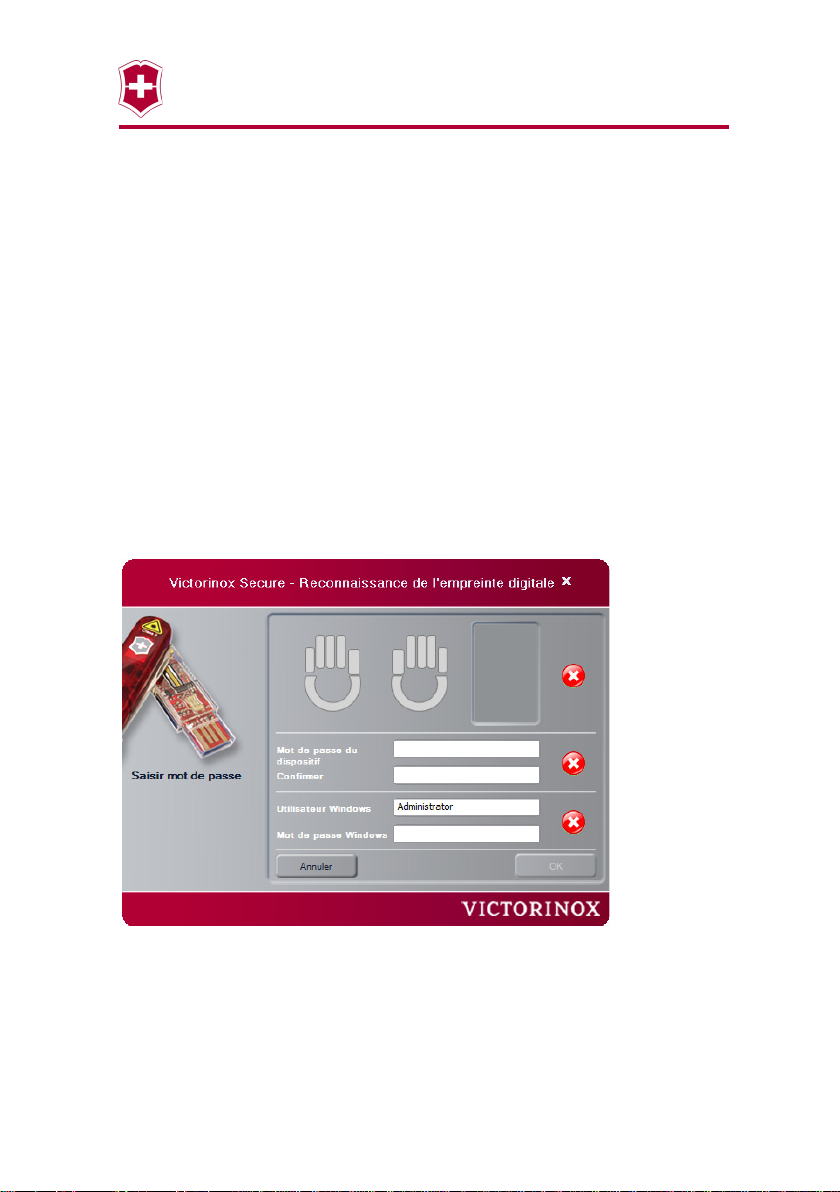
MANUEL UTILISATEUR
RECONNAISSANCE D’EMPREINTE
Un mot de passe utilisateur - au moins deux ou plusieurs empreintes
digitales - doit être transmis à l'application. Le mot de passe doit être
entré deux fois. L'utilisateur Windows est en outre nécessaire pour la
fonction Look Windows.
Rappelez-vous que l'utilisateur Windows et le mot de passe doivent
être modifiés en cas de changement de ces paramètres sur votre
ordinateur. Si vous ne l'avez pas fait, et si vous avez sélectionné
l'ouverture de session de l'ordinateur via la clé biométrique, votre clé
n'est plus en mesure de vous connecter correctement sur l'ordinateur.
Vous devez en premier lieu transmettre un nouveau mot de passe de
clé dans le champ textuel. Celui-ci doit être entré deux fois afin que
l'application puisse le vérifier. [Illustration 1]
Illustration 1
Le mot de passe doit comprendre au moins 6 caractères, dont au
moins un chiffre, une lettre et un caractère spécial.
12
Page 13
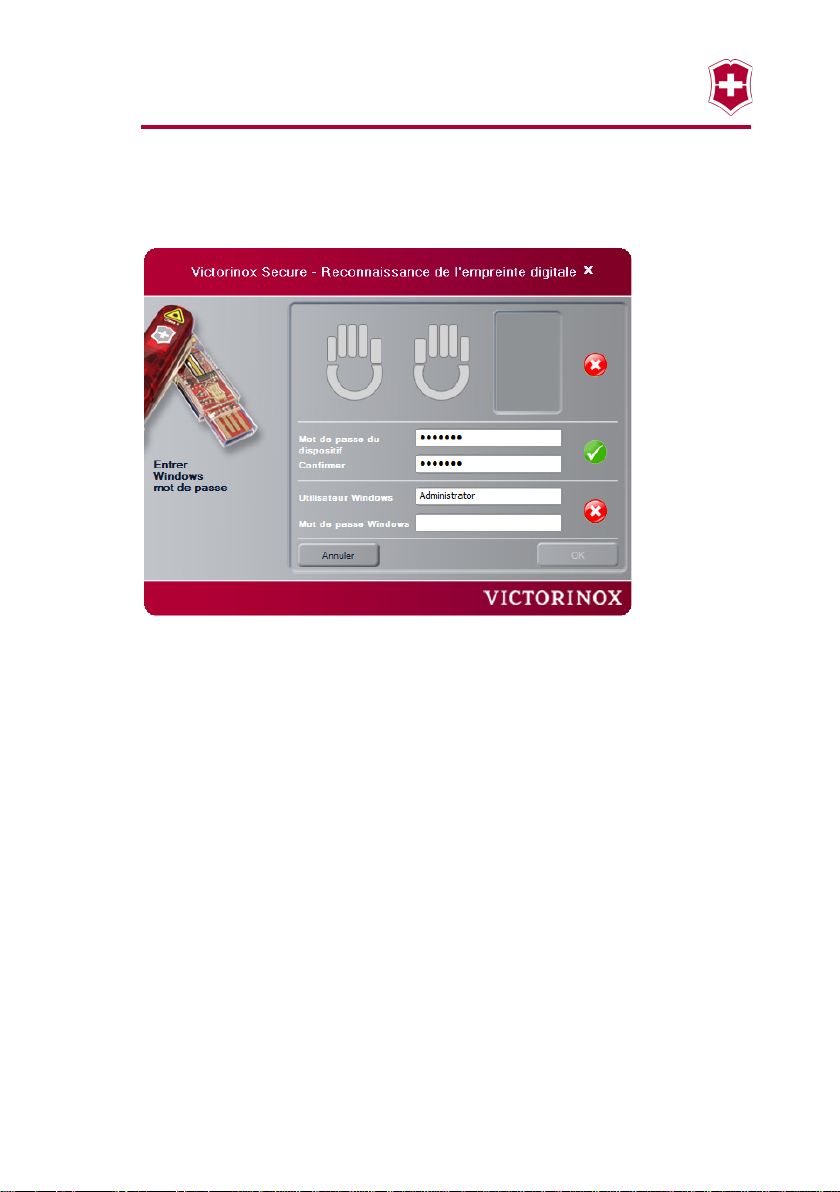
MANUEL UTILISATEUR
Si le mot de passe est identique dans les deux champs, une griffe verte
apparaît au bout. [Illustration 2]
Illustration 2
Le système Windows fait ensuite apparaître le champ d'utilisateur
Windows devant contenir l'entrée de l'utilisateur en cours et du mot
de passe correspondant. Cette entrée est nécessaire pour la connexion
avec Windows à l'aide de l'empreinte digitale. [Illustration 3]
Dans le champ "Utilisateur Windows", entrez le nom d'utilisateur sous
Windows, et dans le champ "Mot de passe Windows", entrez le mot de
passe nécessaire à la connexion pour le lancement de Windows.
Respectez les capitales/minuscules.
13
Page 14

MANUEL UTILISATEUR
Illustration 3
Pour reconnaître une empreinte digitale, sélectionnez tout d'abord le
doigt correspondant sur le graphique avec la souris. [Illustration 4]
Illustration 4
14
Page 15
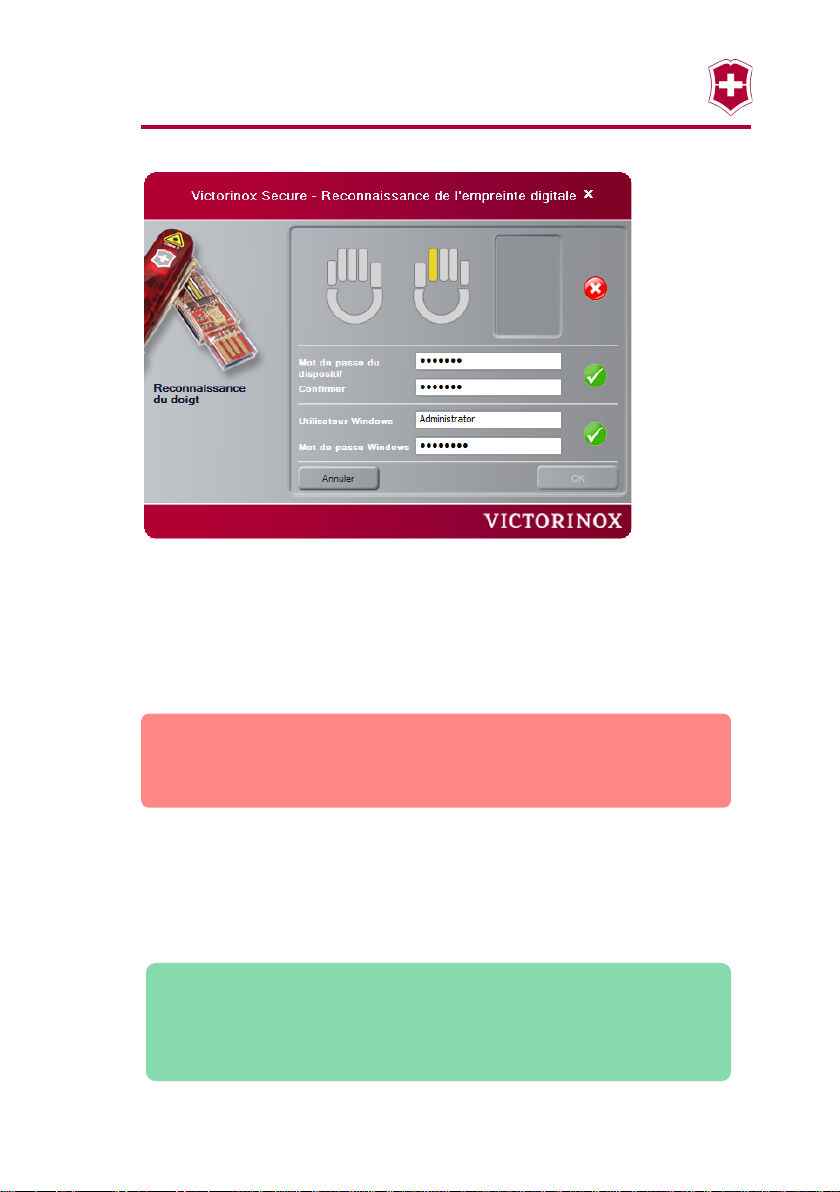
MANUEL UTILISATEUR
Illustration 5
Un doigt jaune signifie que ce doigt est sélectionné pour la
reconnaissance. L'application attend alors la lecture de votre doigt à
l'aide de l'explorateur d'empreinte digitale intégré au dispositif USB.
[Illustration 6]
Attention : Veillez à ne pas exercer une pression excessive sur le
capteur lors de la lecture du doigt. Une légère pression
est suffisante.
La manipulation de l'explorateur d'empreinte digitale nécessite
probablement un peu de pratique. Passez le doigt lentement et
régulièrement. Pour cela, posez le doigt sur la phalange du bout puis
reculez lentement le doigt. La surface de doigt complète glisse ainsi sur
le capteur.
Astuce : Posez le doigt doucement sur le capteur et attendez
environ 1 seconde avant de le reculer sur le capteur.
Ceci permet au capteur de s'ajuster de manière
optimale à votre doigt.
15
Page 16

MANUEL UTILISATEUR
Illustration 6
Répétez cette procédure jusqu'à ce que le graphique de l'empreinte
digitale soit vert. [Illustration 7]
Illustration 7
16
Page 17

MANUEL UTILISATEUR
Vous pouvez répéter cette procédure pour chaque doigt. Mais au
moins deux empreintes digitales sont nécessaires.
Pour enregistrer le second doigt, sélectionnez le doigt correspondant
sur le graphique [Illustration 8]. Il peut s'agir par exemple de l'index
droit et gauche. (La pratique a démontré qu'il était nécessaire
d'enregistrer au moins un doigt de chaque main, car tous les appareils
n'ont pas la prise USB du même côté).
Nous vous recommandons d'enregistrer au moins 2 doigts de chaque
main.
Si vous souhaitez permettre à une seconde personne d'accéder à la clé
avec une empreinte digitale, vous pouvez également enregistrer les
doigts de cette personne. Les mains de l'écran d'enregistrement
représentent 10 emplacements de mémoire pouvant être utilisés pour
différentes empreintes digitales. Il peut s'agir de vos 10 doigts ou de
vos 6 doigts et des 4 doigts de votre partenaire ou d'une autre
personne.
10 personnes différentes avec chacune un doigt peuvent accéder aux
données. Mais il est recommandé d'enregistrer au moins 2 doigts par
personne.
Illustration 8
17
Page 18

MANUEL UTILISATEUR
Passez maintenant le doigt lentement et régulièrement. A chaque
balayage, le résultat apparaît aussitôt sous la forme d'une image
numérisée de votre empreinte digitale.
Répétez cette étape toujours avec le même doigt, jusqu'à ce que le
doigt apparaisse en vert sur le graphique. [Illustration 9]
Illustration 9
Si nécessaire, il est possible d'explorer 10 doigts au maximum.
Une fois que les trois symboles de griffe sont verts, le bouton "OK"
s'active et la confirmation de ce bouton permet de finaliser la création
de votre profil.
18
Page 19

MANUEL UTILISATEUR
ECRAN D'OUVERTURE DE SESSION
Une fois votre profil créé, l'écran d'identification [Illustration 10]
s'affiche.
Vous pouvez alors vous connecter au moyen de l'empreinte digitale ou
du mot de passe maître et utiliser votre dispositif USB 2 biométrique.
Illustration 10
Une fois connecté, l'écran de démarrage apparaît. [Illustration 11]
En fonction de votre configuration et des lecteurs sécurisés existants, il
peut parfois se passer quelques secondes avant l'apparition de l'écran
suivant. L'application ouvre également pendant ce temps, selon vos
paramètres, les "lecteurs sécurisés" existants.
19
Page 20

MANUEL UTILISATEUR
EN-TETE ET ZONE DE NAVIGATION GAUCHE
Bouton permet de bloquer d'un clic l'ordinateur, comme c'est le
cas avec la fonction Windows ALT-CTL-DEL .
Bouton mène directement à la page Internet de support de
Victorinox. D'autres instructions et des mises à jour éventuelles y sont
disponibles.
Bouton ouvre l'écran A propos
Zone de navigation gauche :
Le second repère graphique représente le menu de sélection de
lecteur, le lecteur actif apparaissant en jaune. Pour sélectionner un
autre lecteur/un autre dispositif USB, il suffit de le sélectionner dans
cette liste avec la souris.
La zone gauche comprend de plus le bouton „Sync All“ qui permet
d'exécuter une synchronisation au moyen des répertoires et options
paramétrés. [Illustration 11]
Illustration 11
20
Page 21

MANUEL UTILISATEUR
INTERNET
Ces écrans réunissent toutes les fonctions concernant Internet.
A cet égard, nous souhaitons attirer votre attention sur le fait que la
fonction logicielle disponible "Activer la navigation sans trace sur
Internet" NE permet PAS la navigation anonyme sur Internet (la
nouvelle législation l'interdit dans de nombreux pays), mais la
navigation sans trace avec vue de l'ordinateur. En d'autres termes,
votre fournisseur Internet est capable d'enregistrer votre adresse IP au
moment de l'utilisation de cette fonction.
L'utilisation de la fonction „Activer la navigation sans trace sur
Internet“ a pour effet qu'aucune donnée/information relative à votre
passage sur Internet n'est stockée sur l'ordinateur utilisé pour accéder
à Internet en utilisant cette fonction.
SYNC DES FAVORIS
L'écran „Internet“ [Illustration 12] apparaît dans le premier sous-menu
de l'entrée „Sync des favoris“ ; celui-ci vous permet de déterminer le
sens de synchronisation à l'aide du bouton de sélection : de
l'ordinateur vers le dispositif USB ou du dispositif USB vers l'ordinateur
ou simultanément dans les deux directions. Les entrées manquantes
sont alors complétées sur le côté opposé respectif.
L'application détecte automatiquement le navigateur installé. Si
"Internet-Explorer" et "Mozilla FireFox" sont tous deux installés sur
votre ordinateur, il est possible de sélectionner avec les boutons
correspondants le navigateur auquel s’appliquent les paramètres.
Si la case „Suppression en premier des favoris du dispositif USB“ est
cochée, toutes les entrées de favoris présentes sur le dispositif USB
sont supprimées à la prochaine synchronisation.
21
Page 22

MANUEL UTILISATEUR
Le bouton „Synchronisation“ lance la synchronisation selon les
paramètres définis.
Illustration 12
N'oubliez pas qu'en appuyant sur le bouton "Synchronisation", tous les
favoris précédemment enregistrés peuvent être également supprimés
du dispositif USB. (Conformément au paramètre "Suppression en
premier des favoris du dispositif USB").
22
Page 23

MANUEL UTILISATEUR
ACTIVER LA NAVIGATION SANS TRACE SUR INTERNET
Si la case „Activer la navigation sans trace sur Internet“ est cochée
[Illustration 13], aucune trace n'est conservée sur l'ordinateur. Ce qui
signifie également qu'aucun "cookie" n'est stocké à long terme sur
votre ordinateur. La fonction de traçage de votre navigateur n'est plus
disponible non plus, c'est-à-dire qu'aucune trace n'est décelable.
Si vous souhaitez profiter de cette fonction, vous pouvez supprimer de
façon sélective les traces de passage sur Internet dans le menu
"Supprimer la trace du poste de travail".
Si vous souhaitez supprimer des traces enregistrées sur le dispositif
USB, le menu "Supprimer la trace du dispositif" vous le permet.
Illustration 13
23
Page 24

MANUEL UTILISATEUR
MENUS OUTLOOK
Le menu Outlook comporte deux options Outlook différentes :
"Portables Outlook Express" et un second sous-menu spécifique à
"Outlook" provenant des packages Microsoft Office. Selon votre
installation, vous pouvez utiliser la fonctionnalité correspondant à
votre configuration.
Les fonctions Outlook vous permettent de synchroniser en continu des
données Outlook importantes, telles que des emails, des informations
de contacts et de calendrier entre deux ordinateurs. Ces données
peuvent être également transportées constamment sur vous, et vous
avez ainsi accès, même sur des ordinateurs externes, par ex. au
cybercafé, à vos données Outlook stockées.
Une autre fonction concerne la fonction de sauvegarde. La clé
biométrique vous permet de créer simplement et en toute sécurité des
sauvegardes de vos données Outlook.
OUTLOOK EXPRESS
L'ensemble des fonctions d’Outlook Express est destiné à l'usage privé.
Ce logiciel ne comporte pas de fonctions de messagerie unifiée ni de
collecticiel, mais il est équipé contrairement à Outlook de fonctions
„News“.
Outlook Express est disponible comme fonction dans la plupart des
versions de Microsoft Windows. Toutefois, Outlook Express est
généralement uniquement utilisé en l'absence de package Microsoft
Office. Les packages Microsoft Office incluent jusqu'à présent Outlook.
Les fonctions Outlook Express disponibles dans l'application
sauvegardent automatiquement le volume de données complet
d’Outlook Express. Même en cas de restauration des données, le
volume complet de données est restauré. La sauvegarde/restauration
sélective n'est possible qu'avec Outlook. Dans Outlook Express,
l'ensemble du contenu de profil est toujours sauvegardé/restauré.
24
